✓ LAPTOP INTEL 11th Gen: Cara Mengatasi Partisi Hardisk/SSD Tidak Terbaca Saat Install Ulang Windows 10
"LAPTOP INTEL 11th Gen: Cara Mengatasi Partisi Hardisk/SSD Tidak Terbaca Saat Install Ulang Windows 10"

Apabila Anda mengalami masalah pada saat menginstal Windows 10/11 di komputer Anda, namun ketika masuk ke sistem partisi Drive HDD nya "driver HDD tidak ditemukan", maka jangan khawatir, karena masalah ini dapat diatasi dengan mudah. Sebelum membahas solusinya, mari kita bahas terlebih dahulu beberapa penjelasan dibawah;
Apa itu Instal Ulang Windows dan Alasan Instal Ulang?
Instal ulang Windows adalah proses menghapus semua data dan program yang terdapat pada sistem operasi Windows yang sudah terpasang di komputer atau laptop dan menggantinya dengan instalasi Windows yang baru. Dalam proses ini, partisi hard disk akan diformat sehingga seluruh data yang ada di dalamnya akan hilang. Setelah proses instalasi selesai, pengguna harus menginstal kembali program dan driver yang dibutuhkan.
Ada beberapa alasan mengapa seseorang memutuskan untuk melakukan instal ulang Windows, di antaranya adalah:
- Performa komputer yang menurun. Jika komputer terasa semakin lambat dan lelet, instal ulang Windows dapat membantu memperbaiki masalah tersebut.
- Infeksi virus atau malware yang parah. Jika komputer terinfeksi virus atau malware yang sulit untuk dihapus, instal ulang Windows dapat menjadi solusi terbaik.
- Mengganti versi Windows. Jika pengguna ingin mengganti versi Windows yang digunakan, misalnya dari Windows 7 ke Windows 10, instal ulang Windows diperlukan.
- Kesalahan sistem yang parah. Jika sistem Windows mengalami kerusakan parah atau file sistem yang rusak, instal ulang Windows bisa menjadi solusi terbaik.
Namun, sebelum melakukan instal ulang Windows, pastikan untuk melakukan backup data terlebih dahulu agar tidak kehilangan data yang penting. Selain itu, pastikan juga untuk memiliki lisensi Windows yang valid untuk versi Windows yang akan diinstal ulang.
Permasalahan Utama Generasi Laptop Terbaru
Setip kali kita Install Komputer Generasi terbaru (Laptop Generasi 11), tentunya kita juga dihadapakan degan Menginstall Driverya juga, karena, kebanyakan dari beberapa sistem operasi tidak mendukung dari beberapa Hardware yang ada makanya kita perlu sekali menginstall Drivernya, yang mana Driver tersebut merupakan software yang dapat mengenalkan Hardware yang ada kepada Pengguna.
Beberapa ahli dari tetangga sebelah menyatakan bahwa Intel® Rapid Storage Technology merupakan teknologi yang menawarkan kinerja, responsifitas, dan kemampuan upgrade yang lebih tinggi dari sebelumnya. Teknologi penyimpanan terbaru ini memberikan peningkatan kinerja dan konsumsi daya yang rendah, baik pada satu atau beberapa drive serial ATA (SATA) maupun PCIe. Dengan menginstal fitur Intel Rapid Storage Technology, kita dapat melindungi data dari kegagalan hard drive serta mengoptimalkan kinerja PC.
Salah satu keuntungan dari menginstal Intel Rapid Storage Technology adalah meningkatkan kecepatan booting dan respon saat komputer dalam mode sleep. Fitur ini juga mempercepat akses terhadap file dan aplikasi yang sering digunakan serta menghemat penggunaan daya listrik. Selain itu, kita juga mendapatkan perlindungan terhadap kehilangan data akibat kegagalan hard drive. Oleh karena itu, menginstal Intel Rapid Storage Technology dapat membantu meningkatkan performa dan keamanan data pada komputer atau laptop kita.
Apa itu IRST (Intel Rapid Storage Technology)?

Teknologi Intel® Rapid Storage Technology (IRS) merupakan teknologi penyimpanan yang memberikan peningkatan kinerja, responsivitas, dan kemampuan upgrade yang lebih baik dari sebelumnya. Baik Anda menggunakan satu atau beberapa drive serial ATA (SATA) ataupun PCIe, teknologi penyimpanan terbaru ini dapat dimanfaatkan untuk meningkatkan kinerja dan efisiensi daya. Dengan teknologi ini, Anda juga akan memiliki perlindungan data yang lebih baik dalam hal terjadi kegagalan hard drive.
Selain itu, Intel Rapid Storage Technology juga telah mendukung perangkat penyimpanan PCIe generasi terbaru dengan kecepatan transfer hingga 1 GB/s, sehingga dapat memaksimalkan kinerja penyimpanan dan meningkatkan waktu respons untuk aktivitas sehari-hari seperti pengeditan foto, pemuatan video, dan produktivitas kantor.
Solusi Tidak Menemukn Drive Saat Instal Ulang
Solusi tidak dapat menemukan drive saat menginstal Windows di laptop Anda Jika Anda menginstal atau memformat ulang Windows 10 atau 11 untuk beberapa user laptop Intel CPU, Anda mungkin mendapatkan pesan error yang menunjukkan drive tidak dapat ditemukan Kami akan menunjukkan kepada Anda beberapa metode untuk memperbaiki masalah ini di sini
Untuk sistem CPU Intel, saat menginstal Windows, Anda perlu secara manual menginstal driver Intel Rapid Storage Technology (IRST). Untuk informasi lebih lanjut tentang cara mengkonfigurasi RAID atau Intel Optane Memory dengan Intel RST pada platform Intel VMD Capable, Anda dapat merujuk ke dokumen Intel.
Berikut adalah langkah-langkah untuk menginstal driver IRST secara manual:
- Download driver IRST dari situs resmi Intel. Link Dowload atau kunjungi website nya atau disini
- Setelah selesai mengunduh, klik kanan pada file compressed [RST_V19.1.0.1001_PV] dan pilih opsi "Extract All".
- Perlu diingat bahwa versi dan gambar yang tertera dalam artikel ini hanya sebagai referensi. Ketika mengakses link unduhan, perangkat akan mendeteksi dan secara otomatis mengunduh versi terbaru dari driver IRST.
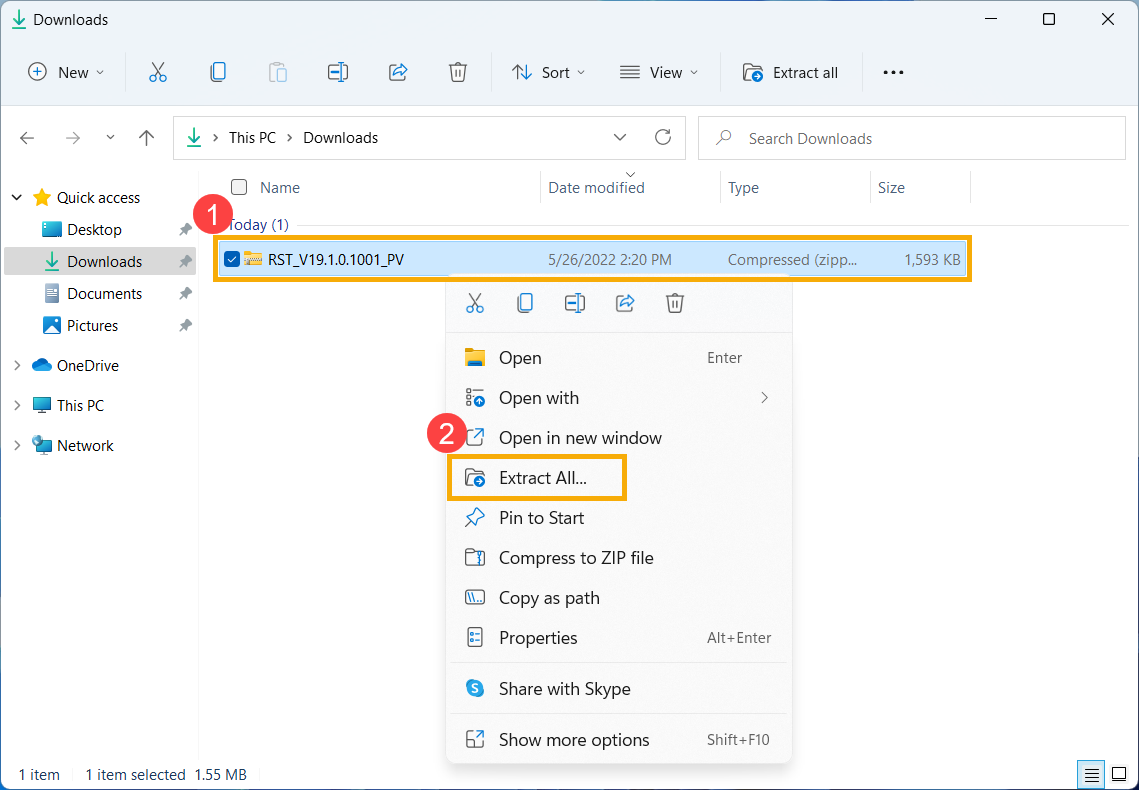
- Pilih Destination③ dan klik [Extract]④
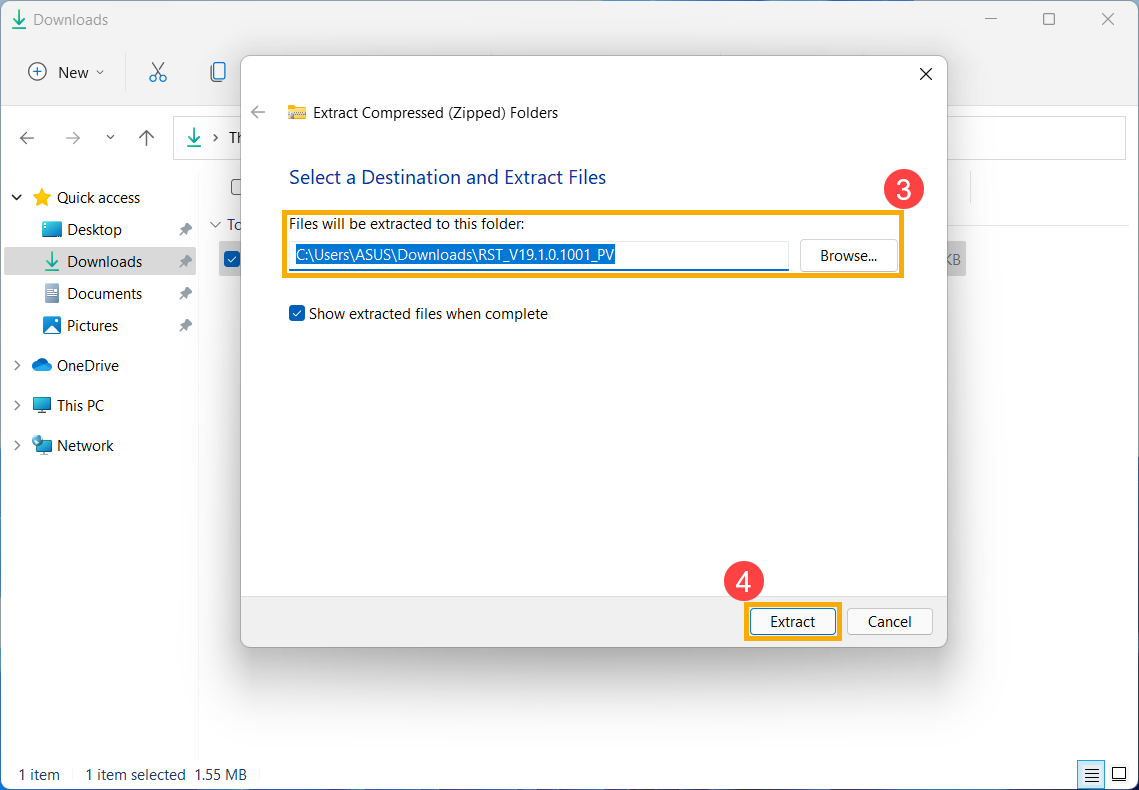
- Setelah selesai diekstrak, salin seluruh folder (RST_V19.1.0.1001_PV) ke USB flash drive. Jika Anda menggunakan USB flash drive untuk membuat media instalasi Windows 11/10, maka pastikan untuk menyalin seluruh folder ke flash drive USB yang sama yang telah dibuat sebagai media instalasi Windows 11/10.
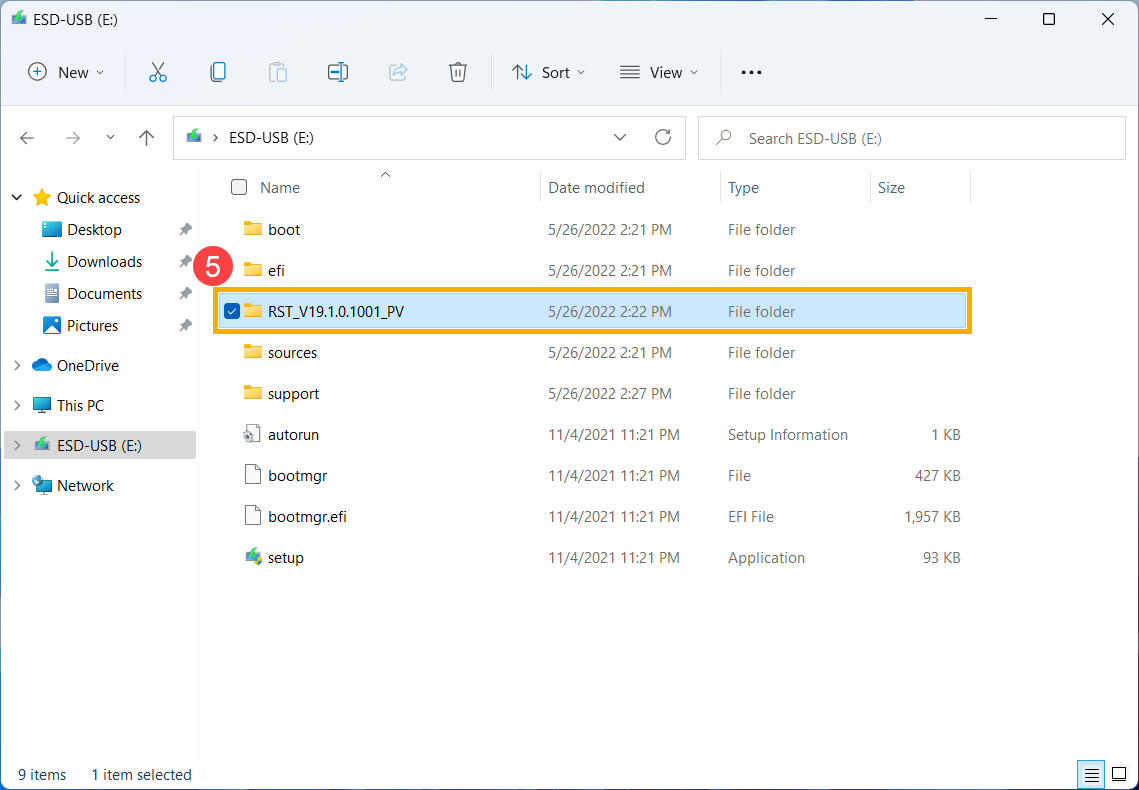
Install driver Intel Rapid Storage Technology (IRST)
- Sambungkan flash drive USB yang menyertakan media instalasi Windows 10 dan driver Intel Rapid Storage Technology (IRST) (RST_V19.1.0.1001_PV folder) ke komputer tergetJika Anda menggunakan DVD untuk menginstal Windows 10, masukkan DVD dan terdiri dari file di atas USB flash drive ke komputer target bersama-sama.)
- Catatan: Versi dan gambar di bawah hanya sebagai referensi. ketika klik link diatas perangkat akan mendeteksi dan mendownload secara otomatis veri terbaru.
- Restart proses install Windows 11/10, disini anda dapat mempelajari lebih lanjut tentang Cara menggunakan media installasi Windows 11/10.
- Pada tampilan Where do you want to install Windows dan Windows tidak dapat menemukan driver, silahkan pilih [Load driver]①.
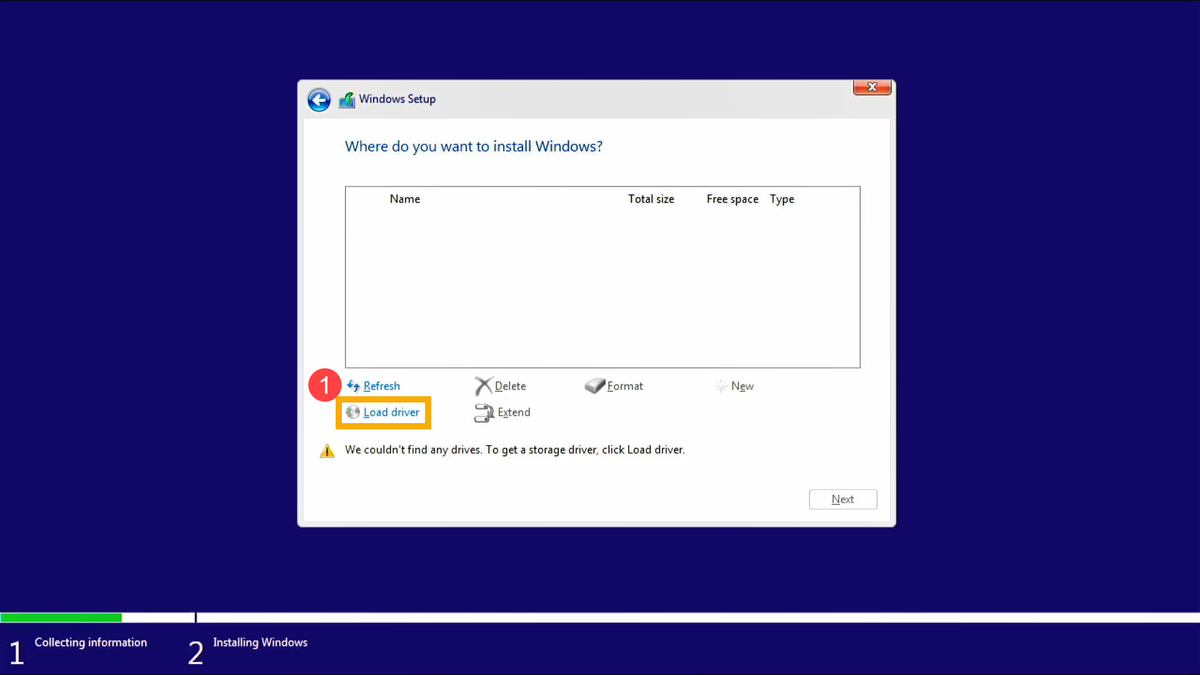
- pilih [OK]②.
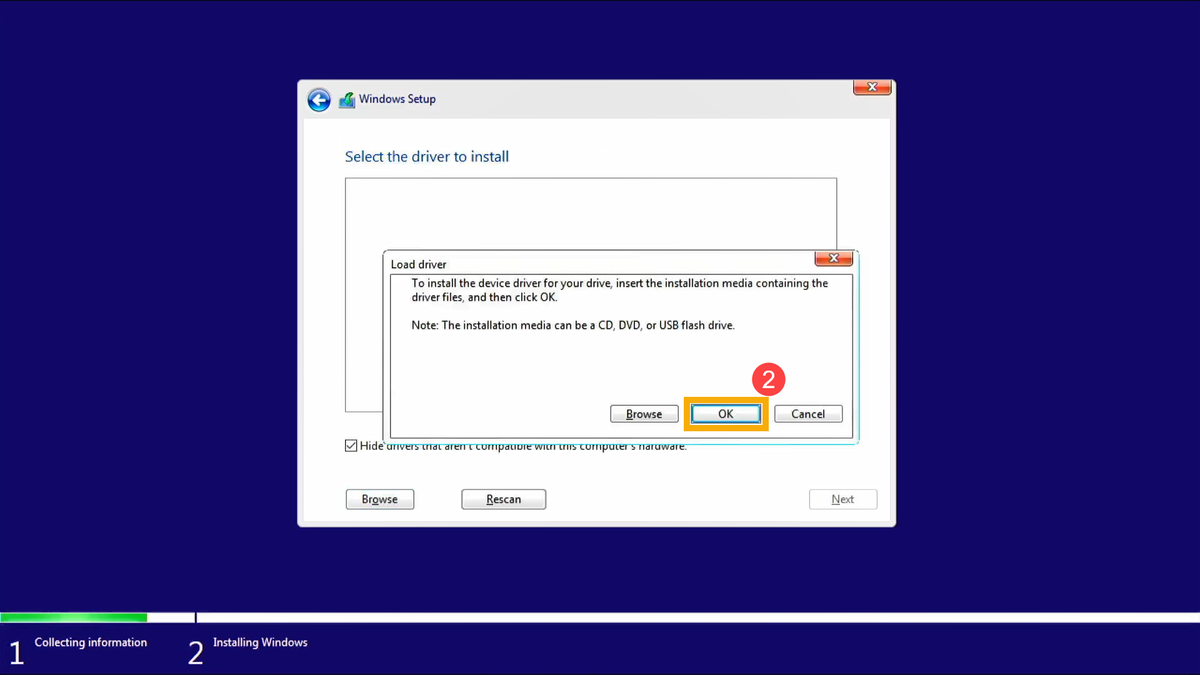
- klik [OK]③.
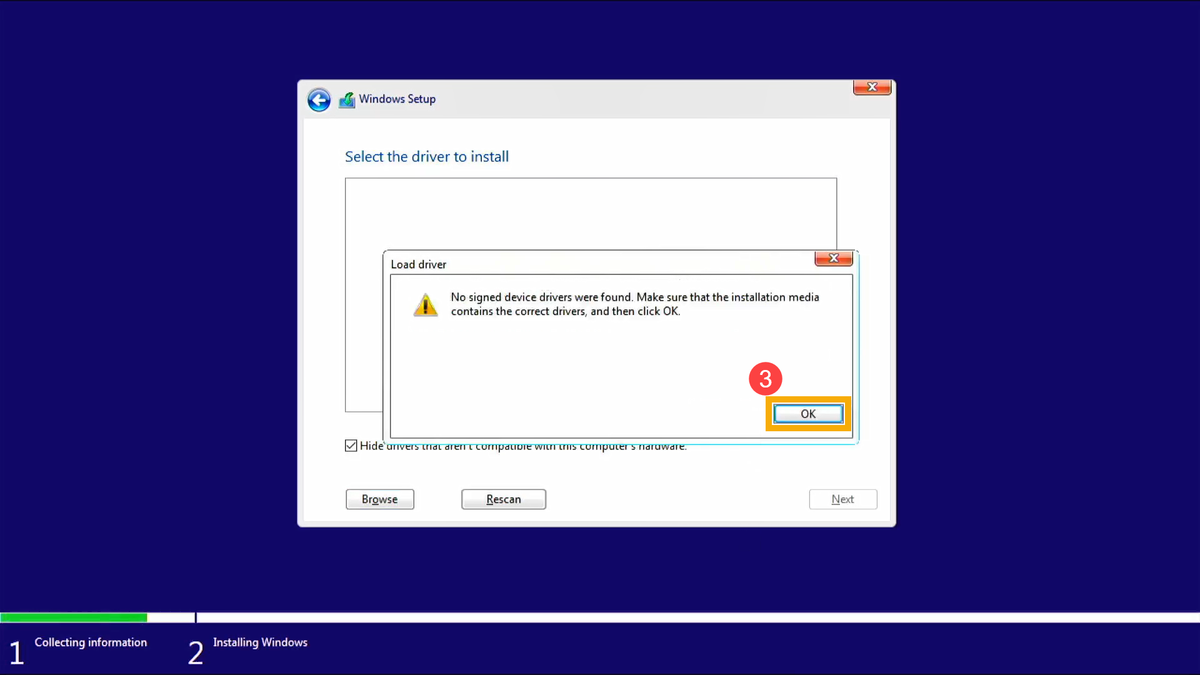
- Pilih [Browse]④, kemudian temukan folder [RST_V19.1.0.1001_PV] ⑤ dan pillih [OK]⑥.
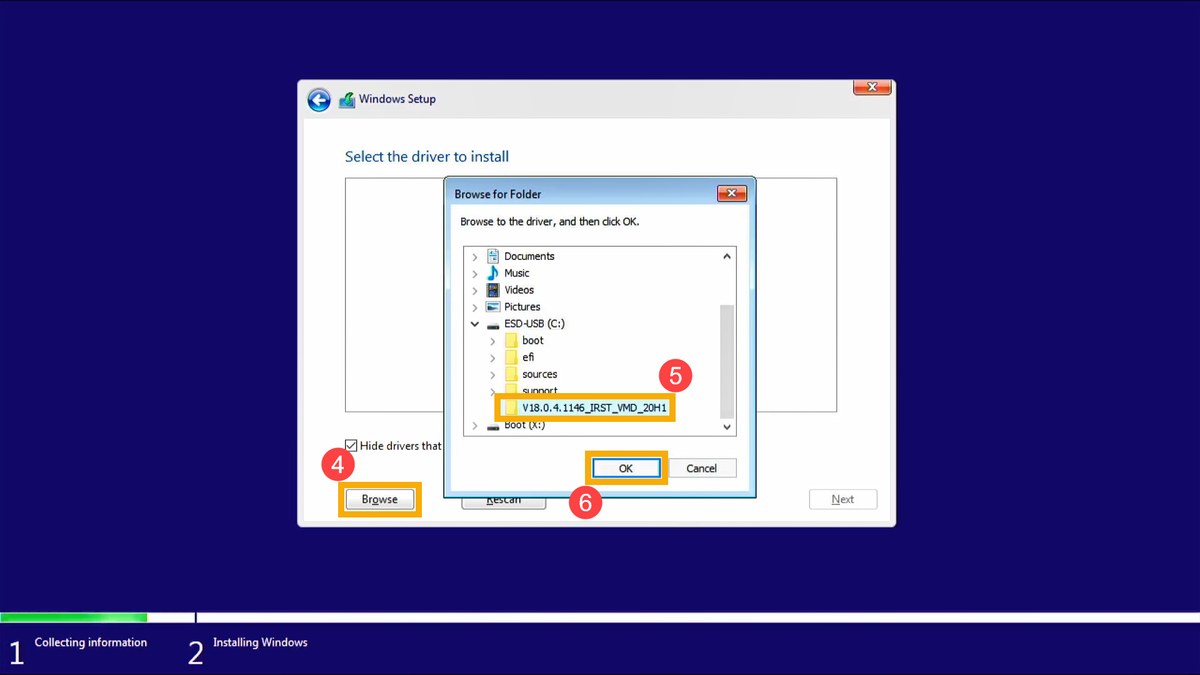
- Select [Intel RST VMD Controller 9A08 (TGL) ]⑦, Kemudian pilih [Next]⑧ untuk menginstall driver.
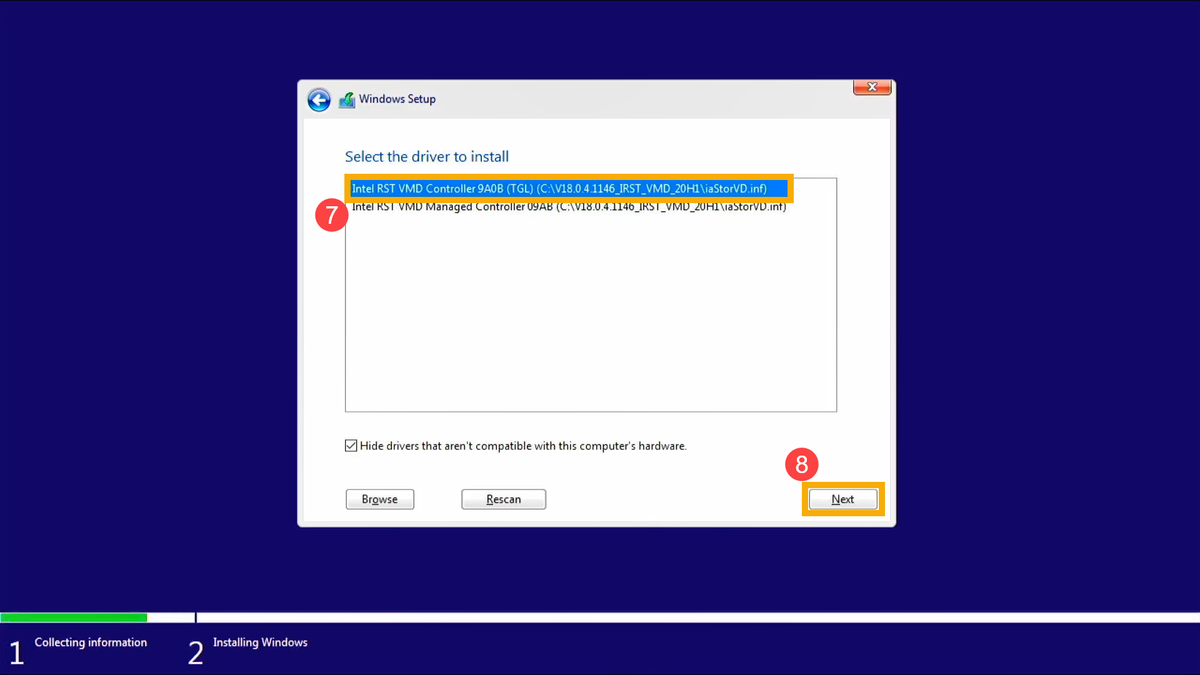
- Jika installasi driver selesai, drive akan muncul dengan normal.



Artikelnya sangat membantu sekali
ReplyDelete3titik
pena nusantara
Deletetitik2
Deletewarta kotamu
ReplyDeletesaromben
ReplyDeleteportal populer
ReplyDelete